发布时间:2022-06-19 14:21:08来源:JQDEMO.COM
手机tim和电脑tim聊天记录不同步 tim怎么同步聊天记录,我们经常使用手机或TIM与朋友交流,但如果我们必须每次在手机上同步聊天记录,它将占用大量空间,我们不需要考虑电脑上的空间。为了便于将来查询数据,我们可以同步所有聊天记录。如何在手机上设置关闭同步聊天记录,在电脑上设置同步聊天记录?让我们看看设置方法。

同步手机关闭聊天记录:
在手机上打开并登录TIM聊天软件,点击TIM聊天主界面右下角的办公标签。

点击打开办公页面右上角的设置按钮。

这样就可以打开手机的TIM设置页面,点击聊天记录菜单项。

在打开的聊天记录设置窗口中,点击打开开关后面的同步最近的聊天记录到本机。

此时手机的聊天记录同步功能关闭,提示设置成功。
同步电脑开启聊天记录:
点击TIM聊天主界面的设置按钮,打开聊天记录的同步功能。
点击TIM设置下拉菜单中的设置菜单项。
此时可以打开TIM系统设置窗口,点击窗口中的安全设置选项卡。
在打开的窗口中,点击左侧栏中的消息记录菜单项,然后在右侧窗口中找到登录TIM时同步最近的聊天记录,选择前面的复选框,最后点击确定按钮。

手机tim怎么关闭自动更新

手机tim怎么设置下载路径

tim手机版怎么打开qq空间

tim手机版怎么看精华消息

手机tim如何删除联系人

手机tim怎么设置在线状态

手机tim怎么看好友动态

手机tim如何取消聊天记录漫游

手机tim怎么设置消息提醒

TIM漫游模式怎么打开

TIM临时会话怎么取消

tim手机版怎么看被删好友 Tim看已被我删除但对方未删我的人方法

tim手机版怎么设置好友才有通知栏 TIM聊天窗口顶部提示新消息设置方法

tim电脑版怎么取消自动回复 取消自动回复方法介绍

tim电脑版怎么设置聊天字体大小 设置聊天字体大小方法介绍

tim电脑版怎么开启聊天记录同步 开启聊天记录同步方法介绍

facetime怎样关闭个人摄像头 关闭个人摄像头方法介绍

华为WATCHUltimate如何锁屏 WATCHUltimate锁屏方法介绍

华为WATCHUltimate剩余电量怎么看 剩余电量查看方法介绍

tim在线状态如何设置 在线状态设置方法介绍

情感表情大师
66MB | 休闲益智

孤岛方舟生存进化内购版
77.46MB | 动作格斗

伊芙物语勇者的修行汉化版
18.5MB | 角色扮演

迷你世界无限迷你币
827.21MB | 休闲益智

地下挖掘战士
53.74MB | 动作格斗

尘埃之下中文版
67.21MB | 动作格斗

复兴魔王城
42MB | 动作格斗

BNO免广告版
451MB | 动作格斗

八位元格斗
79MB | 动作格斗

西游生活世界师徒相聚汉化版
123MB | 休闲益智

怪物合并战斗
74MB | 动作格斗

僵尸作战模拟器
未知 | 枪战射击

决战平安京下载安装
1.88G | 动作格斗

新三国争霸手游
64.0M | 模拟塔防

街头格斗者
未知 | 动作格斗

铁血塔防
未知 | 模拟塔防
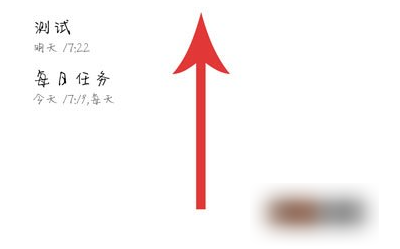
2023-04-18
作业帮怎么开启消息免打扰 开启消息免打扰方法介绍
铁路12306怎么查询火车票信息 火车票信息查询方法介绍
猫耳fm商城个人信息如何录入 商城个人信息录入步骤介绍
vivox90微信美颜如何开启 微信美颜开启方法介绍
小红书主题跟随系统怎么设置 主题跟随系统设置方法
一甜相机如何拼图 拼图方法介绍
凯叔讲故事播放历史在哪删除 播放历史删除方法介绍
抖音在哪关闭月付服务 关闭月付服务方法介绍
百度地图已领取加油券在哪 已领取加油券位置介绍